|
然后,将鼠标放在图片上面,就会有三个按钮可供我们选择,分别是【编辑图片】【删除图片】和【大中小】。前面二个我们不去管它,最后的【大中小】是指图片在网页中的大小,若点大,则图片以最原始的大小存在,若点小,则以最小的方式存在于网页中,这个自己可以根据图片的性质与大小调节就行。
至此,我们需要的图片就插入到博客的文字之中了。再点击图6.1.9后面的【发布博文】按钮,我们的博客就发布出去了。发布了以后,自己再到浏览页面去看一下,看看有什么错误的地方,如若有错误,我们又可以退回到编辑状态,再进行编辑,如图6.3.6所示。

图6.3.6 重新编辑
重新编辑了以后,我们再发布一次就可以了。
注意,有些网站的设置的博客,其上传图片的页面是点击其中的【上传】文件按钮,如图6.3.7所示。
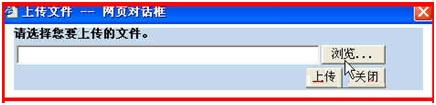
图6.3.7 另外的上传文件模式
(温馨提示:如若没有此“上传文件”四字,则说明此博客中是传不了图片到网上的,需要另外想办法,本文的最后有说明)。
点击【浏览】按钮,就会弹出图6.3.3 文件夹对话框,打开图片位置,如图6.3.8所示,图片的位置就在那个框中显示,再点击【上传】按钮,按照图片的大小和网络的上传速度,等一会儿,图片就传到了网络的后台,就可以供我们调用了。
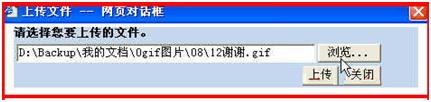
图6.3.8 图片上传位置选择
需要说明的是,在寻找电脑中的图片时,要知道学会找到自己电脑上图片的位置,这也是由网络连接到电脑中关键的一步,要在图6.3.3这个对话框中找到自己上传到网上去的图片位置,如果图片就在你现在点击的这个窗口中还可,若不在这个对话框中,就要点击如图6.3.9所示鼠标所指的称之为倒三角的“下拉”按钮,再找到自己图片的位置。

图6.3.9 倒三角的“下拉”按钮
在图6.3.9中找到自己图片所在的盘符的位置,并找到自己图片的位置。如果是有多种图片格式,如.jpg和.gif格式的图片,则还要在此对话框中的最下面,打开图6.3.10中鼠标所在处的倒三角“下拉”按钮,点击“图片(*.jpg,*.gif)”选项,找到自己需要的图片。
(温馨提示:有些网页这个选项是分开的,如*.jpg为一项,*.gif为一项,*.pen或*.bmp为另一项,要灵活对待)
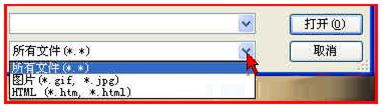
图6.3.10 倒三角“下拉”按钮
|